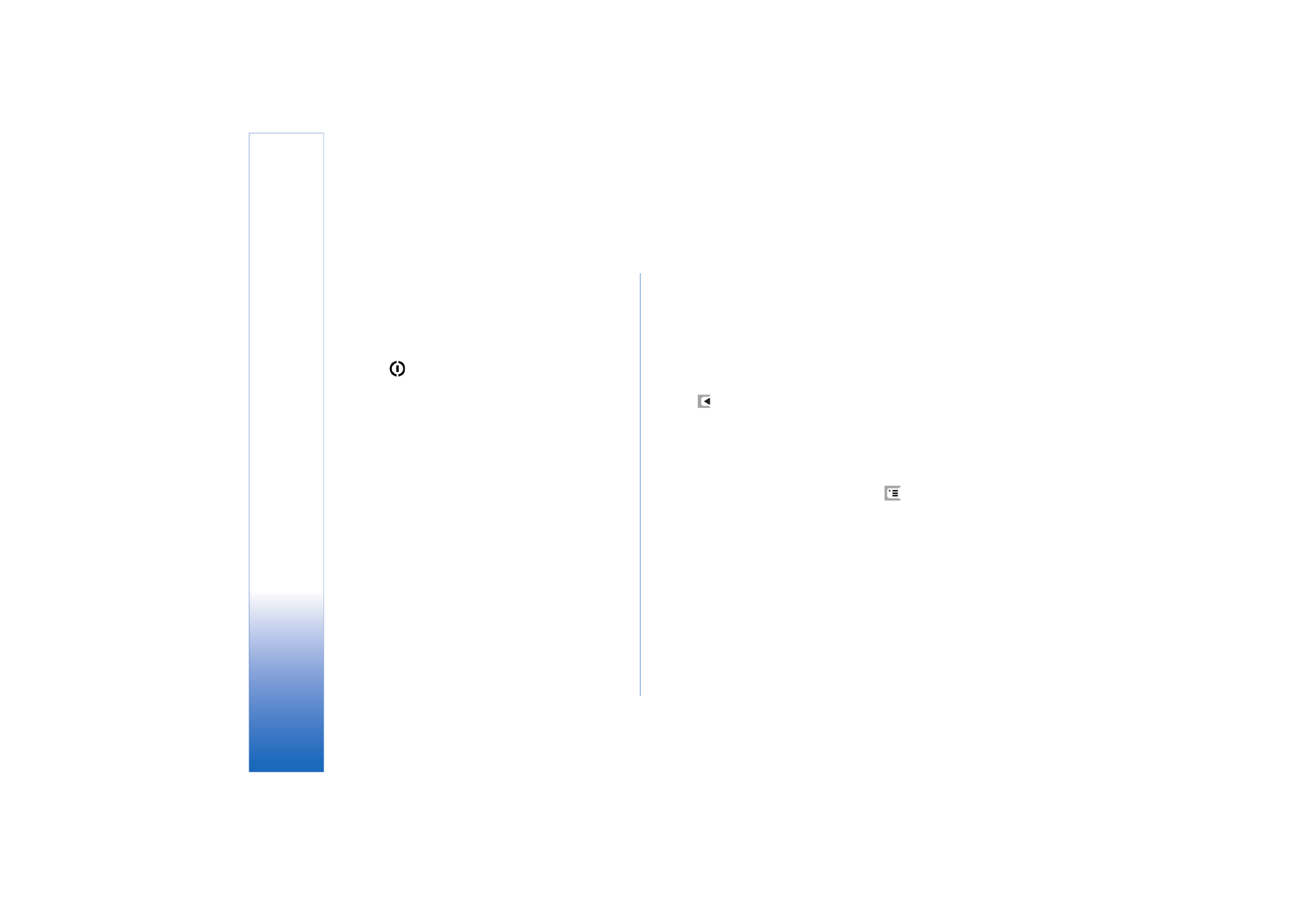
Feilsøking
Feilsøking
• Smarttelefonen starter ikke.
– Kontroller at batteriet er riktig installert og oppladet.
– Kontroller at kontaktene på batteriet er rene.
- Prøv å slå på smarttelefonen ved å trykke av/på–
tasten
i flere sekunder.
- Fjern batteriet, vent i minst ti sekunder og sett
batteriet inn igjen.
• Skjermen eller telefontastene blinker når jeg prøver
å lade batteriet.
- Kontroller at batteriet er riktig installert.
• Batteriet lades ikke opp ordentlig.
- Kontroller at kontakten sitter godt i, og at
strømuttaket du bruker, er i orden.
- Batteriet kan være gammelt eller ha en feil. Kontakt
din lokale Nokia–forhandler.
Under lading må du ikke bruke funksjoner som web–
leseren eller RealOne Player, som bruker mye strøm.
For mange strømkrevende aktiviteter kan forhindre
batteriet i å lades ordentlig.
• Manglende, misfargede eller lyse prikker vises på
skjermen hver gang jeg slår på smarttelefonen.
- Dette er en vanlig egenskap for denne type skjerm.
• Berøringsskjermen virker unøyaktig.
- Kalibrer skjermen. Bruk blatasten til å åpne
Kontrollpanel–programmet, velg
Skjermkalibrering
og
følg instruksjonene.
• Smarttelefonen slutter å svare på noen av eller alle
kommandoene.
– Vent en stund. Enkelte prosesser kan det ta lang tid å
fullføre. Hvis enheten fremdeles ikke svarer, kan
grunnen være at et program bruker for mye minne.
Trykk
i minst 5 sekunder for å frigi minne. Hvis
dette ikke hjelper, kan du slå av smarttelefonen og slå
den på igjen. Hvis du fremdeles ikke får svar, kan du slå
telefonen av, ta ut batteriet, vente i minst ti sekunder,
og deretter sette batteriet inn igjen. Du kan unngå
problemer med web–animasjoner ved å deaktivere
plugin-moduler: I web–leseren trykker du
og
velger
Verktøy
>
Innstillinger...
. Åpne siden for plugin–
moduler og fjern merket for
Aktiver plugin–moduler
. Når
du deaktiverer plugin–moduler, begrenses
funksjonaliteten i web–leseren.
• Programmene og av/på–tasten reagerer ikke.
- Fjern batteriet, vent i minst ti sekunder og sett
batteriet inn igjen.
- Prøv å lade smarttelefonen.
Hvis prosedyrene som er beskrevet ovenfor, ikke hjelper,
kan du som et siste forsøk før du tar kontakt med din
lokale forhandlerprøve å formatere det interne minnet
i smarttelefonen. Vær oppmerksom på at formatering
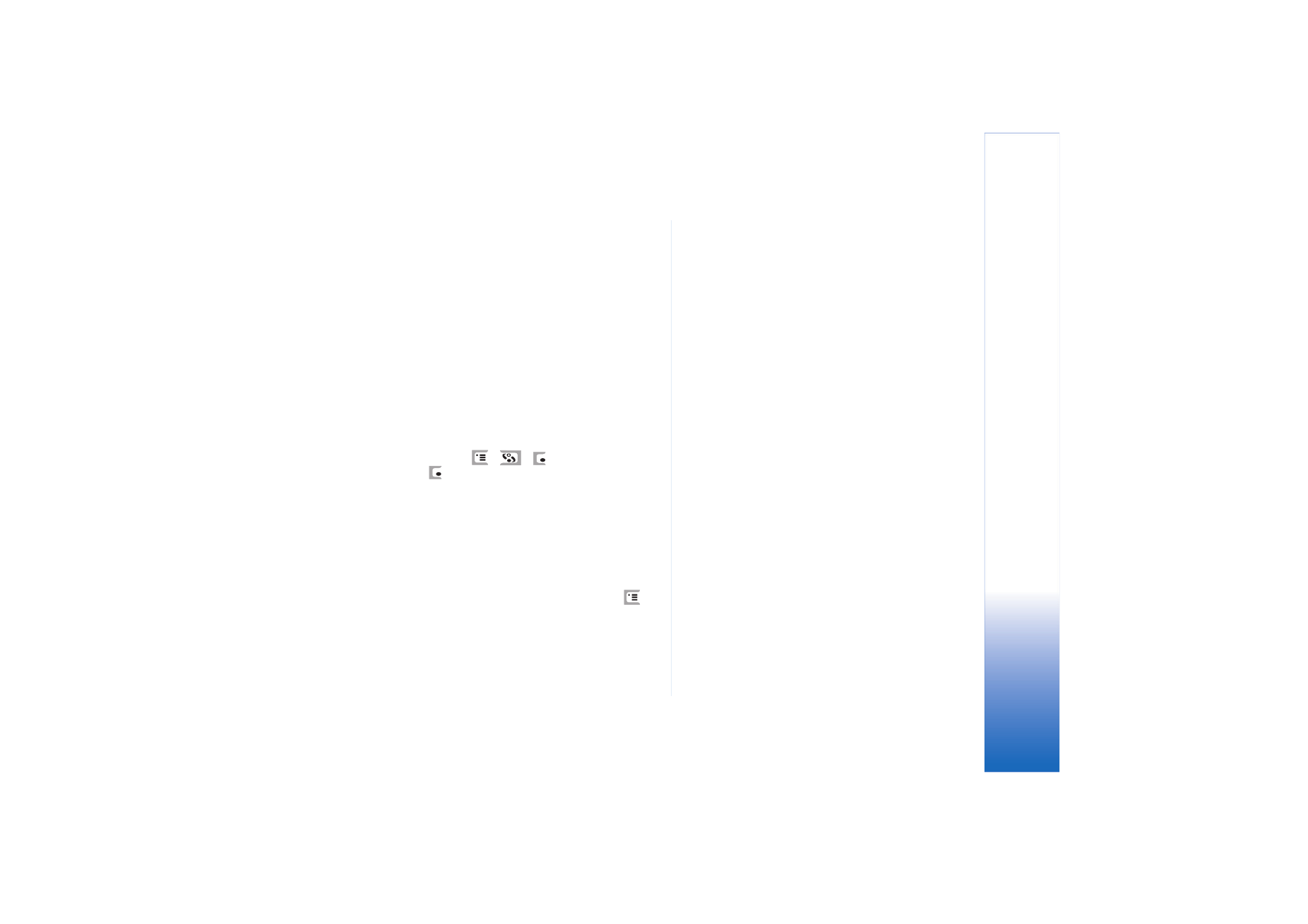
F
eilsøk
ing
147
Copyright © 2005 Nokia. All rights reserved.
av minnet fjerner alle elementer, bortsett fra
standardprogrammene som var forhåndsinstallert i
ROM–minnet da du kjøpte telefonen!
Hvis du har tatt en sikkerhetskopi og lagret den på et
minnekort, kan du se “Håndtere minnekort” på
side 134.
Når du formaterer det interne minnet, vil alle
innstillingene, dokumentene og andre data i det
interne minnet som du har laget eller endret, bli
permanent ødelagt. Hvis du vil formatere det interne
minnet, gjør du følgende:
1
Koble fra laderen og fjern batteriet.
2
Vent i minst ti sekunder og sett inn batteriet for å
starte smarttelefonen.
3
Når du ser Nokias velkomstskjermbilde, trykker du og
holder tastene
+
+
med én gang. Du må
trykke
–tasten til sist.
4
Bekreft at du vil formatere. Formateringen starter.
• Jeg kan ikke ringe eller motta anrop.
- Kontroller om Fly–profilen er valgt. Når denne
profilen er aktiv, kan du ikke ringe eller motta anrop.
- Hvis du bare kan åpne Telefon for å foreta
nødsamtaler, er SIM–kortet ikke satt inn.
- Kontroller statusen for anropssperring og
viderekobling. Åpne Telefon–programmet, trykk
og
velg
Verktøy
>
Innstillinger
>
Anropssperring...
eller
Viderekobling...
.
- Smarttelefonen kan være opptatt: Data blir sendt
eller mottatt, eller smarttelefonen brukes som modem.
Vent på at dataoverføringen fullføres, eller avslutt
dataanropet.
• Anropskvaliteten er dårlig.
- Du kan befinne deg på et sted med dårlige
anropsforhold. Flytt deg til et sted der mottaket av
radiosignaler er bedre. Mottaket er normalt bedre over
bakkenivå, utendørs og når du er i ro. Noen ganger kan
mottaket bedres bare ved å flytte smarttelefonen litt.
• Jeg kan ikke viderekoble eller sperre tale– eller
dataanrop.
- Det kan hende at du ikke abonnerer på den aktuelle
tjenesten, eller at den ikke støttes av nettverket.
- Kontroller at nummeret til meldingssenteret og
nummeret du vil viderekoble anropene til, ikke
mangler eller er ukorrekte.
• Jeg kan ikke sende eller motta meldinger eller e–
post.
- Det kan hende at du ikke abonnerer på den aktuelle
tjenesten, eller at den ikke støttes av nettverket.
- Kontroller at du har konfigurert de relevante
innstillingene.
- Det kan være lite ledig minne i smarttelefonen.
- Nummerformatet du bruker, kan være ugyldig.
- Smarttelefonen kan være opptatt: Data blir sendt
eller mottatt, eller smarttelefonen brukes som modem.
Vent på at dataoverføringen fullføres, eller avbryt
dataanropet.
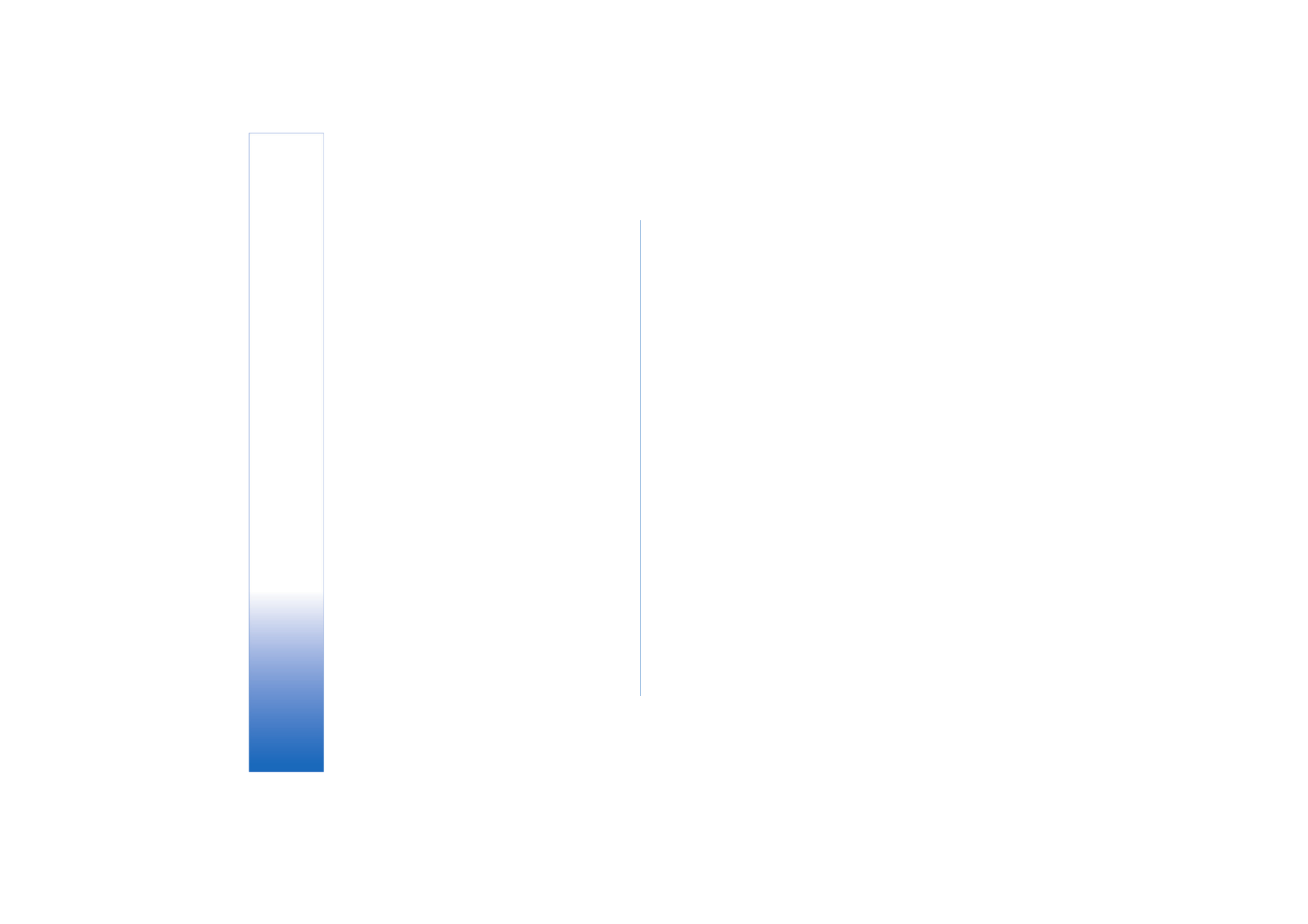
F
eilsøk
ing
148
Copyright © 2005 Nokia. All rights reserved.
• Jeg kan ikke sende multimediemeldinger.
- Det kan hende at du ikke abonnerer på den aktuelle
tjenesten, eller at den ikke støttes av nettverket.
- Kontroller at du har konfigurert de relevante
innstillingene.
- Det kan være lite ledig minne i smarttelefonen.
- Hvis du mottar en feilmelding når du setter et
medieklipp inn i en melding, må du kontrollere at
innstillingen
Multimediemodus
i innstillinger for
multimediemeldinger på siden Generelt, ikke er satt til
Begrenset modus:
.
• Jeg kan ikke avslutte en Bluetooth–tilkobling.
- Hvis en annen enhet er sammenkoblet med
smarttelefonen og lar tilkoblingen stå åpen uten å
sende data, kan du koble fra ved å deaktivere
Bluetooth–koblingen fullstendig. Åpne Kontrollpanel–
programmet og velg
Bluetooth
. Fjern merket for
Slå på
Bluetooth:
.
• Jeg finner ikke en annen Bluetooth-aktivert enhet.
- Kontroller at begge enheter har aktivert Bluetooth.
- Kontroller at avstanden mellom de to enhetene ikke
er mer enn 10 meter, eller at det ikke er vegger eller
andre hindringer mellom enhetene.
- Kontroller at den andre enheten ikke er i "skjult"
modus.
• Smarttelefonen har lite ledig minne.
- Kontroller om du har mottatt mye e–post, eller lagret
store bilder eller andre elementer som bruker mye
minne. Du kan frigjøre minne i enheten ved å fjerne
unødvendige data eller flytte store elementer til et
minnekort eller, hvis mulig, en kompatibel PC. Du kan
kontrollere minneforbruket ved å åpne Kontrollpanel–
programmet og velge
Minne
.
• Jeg har problemer med PC–tilkoblingen.
Kontroller at Nokia PC Suite 6.41 eller senere er
installert og kjører på PC–en. Se håndboken for PC
Suite for mer informasjon.
- Hvis du bruker en kabeltilkobling, kontrollerer du at
kabelen er festet riktig i begge ender.
Hvis du bruker en Bluetooth–tilkobling, kontrollerer du
at PC–en er Bluetooth–kompatibel og har installerte og
aktiverte Bluetooth–drivere.
– Du finner informasjon om alle andre Nokia PC Suite–
problemer i håndboken for Nokia PC Suite.
• Jeg vet ikke hvilke tilgangskoder jeg har.
- Standard låsekode for smarttelefonen er 12345. Hvis
du glemmer eller mister låsekoden, må du ta kontakt
med smarttelefon–forhandleren.
- Hvis du glemmer eller mister PIN– eller PUK–koden,
eller hvis du ikke har mottatt disse kodene, kontakter
du leverandøren av nettverkstjenester.